Виды выписок, и как их заказывать
Способы получения выписок
Для просмотра, распечатки или скачивания выписок всех указанных ниже видов вы можете зарегистрироваться с помощью средства подачи заявлений через Интернет.
Если вы не сумели зарегистрироваться или предпочитаете не пользоваться средством подачи заявлений через Интернет, вы можете заказать выписку из налоговой декларации и (или) выписку из налогового счета, воспользовавшись способом получения выписок по почте или позвонив по телефону 800-908-9946. На доставку уйдет от 5 до 10 календарных дней.
Вы также можете заказать выписки всех указанных ниже видов, отправив Форму 4506-Т «Заявление на получение выписки из налоговой декларации» (Английский) по почте или факсу согласно инструкциям, приведенным в этой форме.
Виды выписок
Мы предлагаем бесплатно выписки следующих видов:
- Выписка из налоговой декларации – включает большинство полей, указанных в первоначально поданной вами налоговой декларации Форма серии 1040, в том числе,
 В выписке не указываются изменения, внесенные после подачи первоначальной налоговой декларации. Эта выписка предоставляется только за текущий налоговый год и для налоговых деклараций, прошедших обработку за последние три года. Выписка из налоговой декларации обычно отвечает потребностям кредитных учреждений, предоставляющих ипотечные ссуды и ссуды на обучение. Примечание: для получения выписки этого вида супруг(а), указанный(ая) в качестве второго(й) в совместно поданной налоговой декларации, обязан(а) подавать заявление через Интернет или по Форме 4506-Т. Заявление на получение этой выписки по почте или по телефону должно быть подано налогоплательщиком, указанным в налоговой декларации в качестве основного.
В выписке не указываются изменения, внесенные после подачи первоначальной налоговой декларации. Эта выписка предоставляется только за текущий налоговый год и для налоговых деклараций, прошедших обработку за последние три года. Выписка из налоговой декларации обычно отвечает потребностям кредитных учреждений, предоставляющих ипотечные ссуды и ссуды на обучение. Примечание: для получения выписки этого вида супруг(а), указанный(ая) в качестве второго(й) в совместно поданной налоговой декларации, обязан(а) подавать заявление через Интернет или по Форме 4506-Т. Заявление на получение этой выписки по почте или по телефону должно быть подано налогоплательщиком, указанным в налоговой декларации в качестве основного. - Выписка из налогового счета – содержит основные сведения, например, вид налоговой декларации, семейное положение, скорректированный валовой доход, налогооблагаемый доход и все виды платежей. Она также содержит изменения, внесенные после подачи первоначальной налоговой декларации.
 Эта выписка предоставляется только за текущий налоговый год и для налоговых деклараций, прошедших обработку не ранее чем за последние десять лет, а заявление на ее получение подается через Интернет или по Форме 4506-Т. При подаче заявления на получение этой выписки по почте или по телефону она предоставляется только за текущий налоговый год и для налоговых деклараций, прошедших обработку за последние три года.
Эта выписка предоставляется только за текущий налоговый год и для налоговых деклараций, прошедших обработку не ранее чем за последние десять лет, а заявление на ее получение подается через Интернет или по Форме 4506-Т. При подаче заявления на получение этой выписки по почте или по телефону она предоставляется только за текущий налоговый год и для налоговых деклараций, прошедших обработку за последние три года. - Сводная налоговая выписка – содержит выписку из налоговой декларации и выписку из налогового счета, объединенные в одну полную выписку. Эта выписка предоставляется за текущий налоговый год и для налоговых деклараций, прошедших обработку за последние три года, а заявление на ее получение подается через Интернет или по Форме 4506-Т.

- Выписка данных о заработной плате и доходе – содержит данные, включенные в полученные нами информационные декларации, например, по Формам W-2, 1099 и 1098, а также по Форме 5498, «Информация о взносе в пенсионный фонд». Информация за текущий налоговый год, возможно, не будет готова до июля. Эта выписка предоставляется для налоговых деклараций, прошедших обработку не ранее чем за последние десять лет, а заявление на ее получение подается через Интернет или по Форме 4506-Т.
- Письмо, подтверждающее отсутствие налоговых деклараций – содержит свидетельство отсутствия у Налогового управления США Формы серии 1040, поданной за запрошенный вами год. В этом письме не указывается, должны ли вы были подавать налоговую декларацию за тот год. Доступ к этому письму предоставляется после 15 июня для текущего налогового года или в любое время в течение предыдущих трех лет, а заявление на его получение подается через Интернет или по Форме 4506-Т. Если вам требуется письмо за налоговые годы более чем трехлетней давности, вы обязаны использовать Форму 4506-Т.

Примечание: выписка из налоговой декларации может показывать данные декларации и/или счета. Она также может показывать изменения или операции, осуществленные после подачи вами первоначальной декларации. Коды операций состоят из трех цифр. Они используются для идентификации обработанной операции и хранения истории действий, отраженных на счете налогоплательщика. Для получения дополнительной информации о кодах операций смотрите Документ 11734 – «Карманный справочник по кодам операций» (Английский) PDF.
Примечание: выписка не является фотокопией вашей налоговой декларации. Если вам нужна копия вашей первоначально поданной деклаации, заполните и отправьте по почте Форму 4506 «Заявление на получение копий налоговой декларации» (Английский), приложив к ней предусмотренную плату.
Дополнительная информация имеется по ссылке на часто задаваемые вопросы по получению выписок (Английский).
Назад на главную страницу получения выписок
Как получить выписку из ЕГРИП
Единый государственный реестр индивидуальных предпринимателей содержит сведения обо всех индивидуальных предпринимателях России.
Ольга Макеева
юрист
Профиль автораРеестр ведет Федеральная налоговая служба с 1 июля 2002 года на бумажном и электронном носителях. Если данные не совпадают, преимущество имеет информация на бумажном носителе.
Сведения в реестре открыты и общедоступны, за исключением некоторых персональных данных и ограничений, которые может устанавливать правительство РФ. Например, номера паспортов предоставляются только госорганам по специальному запросу.
ст. 4 ФЗ о госрегистрации юрлиц и ИП
Информацию можно получить в виде выписки из ЕГРИП. Обычно это многостраничный документ. Также можно оформить доступ ко всему ЕГРИП. Такой услугой пользуются организации, которым нужно часто обращаться к содержанию госреестра.
п. 1 ст. 6 ФЗ о госрегистрации юрлиц и ИП
Какие бывают
Выписки из ЕГРИП бывают электронные и бумажные. Они полностью равнозначны.
Электронную выписку из ЕГРИП с усиленной квалифицированной электронной подписью можно получить быстро и бесплатно через интернет. Бумажную выписку выдает налоговая инспекция. Это документ с голубой печатью и подписью должностного лица налоговой службы.
Бумажную выписку выдает налоговая инспекция. Это документ с голубой печатью и подписью должностного лица налоговой службы.
Когда нужна
Сведения из ЕГРИП нужны, если необходимо узнать информацию о конкретном предпринимателе: например, дату регистрации или виды деятельности.
Какие данные содержит
- Фамилия, имя, отчество.
- Дата и место рождения.
- Гражданство.
- Адрес электронной почты, если он был указан при регистрации.
- Дата госрегистрации в качестве ИП.
- Дата и способ прекращения статуса ИП.
- Сведения о лицензиях.
- ИНН и дата постановки на учет в налоговой.
- Коды по ОКВЭД.
- Номер и дата регистрации предпринимателя как страхователя в ПФР и ФСС.
Чтобы узнать место жительства предпринимателя, нужно написать запрос в налоговую инспекцию.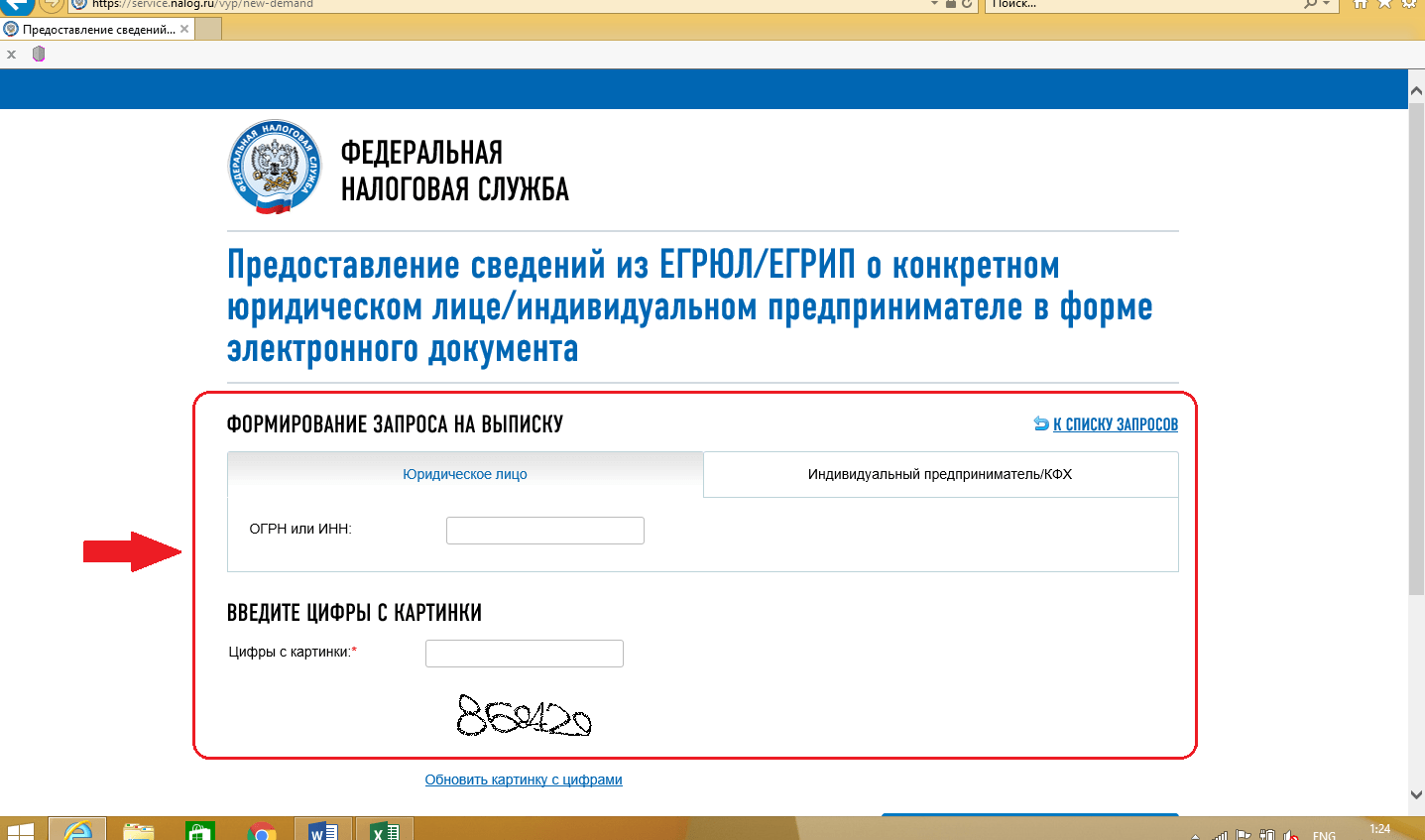 В выписке из ЕГРИП этих сведений не будет. По запросу индивидуального предпринимателя налоговая обязана предоставить ему справку обо всех лицах, кто запрашивал информацию о его месте жительства.
В выписке из ЕГРИП этих сведений не будет. По запросу индивидуального предпринимателя налоговая обязана предоставить ему справку обо всех лицах, кто запрашивал информацию о его месте жительства.
п. 5 ст. 6 ФЗ о госрегистрации юрлиц и ИП
Стоимость получения
Данные ЕГРИП в электронном виде через интернет можно получить бесплатно.
Как получить электронную выписку из ЕГРИП
Электронную выписку можно получить через сайт налоговой или сервис СБИС.
На сайте ФНС России есть электронный сервис «Предоставление сведений из ЕГРЮЛ/ЕГРИП о конкретном юридическом лице / индивидуальном предпринимателе в форме электронного документа».
В нем необходимо указать ИНН, ОГРНИП или ФИО предпринимателя. Выписка формируется в формате PDF с усиленной квалифицированной электронной подписью. Она равнозначна выписке на бумажном носителе с печатью и подписью должностного лица.
Письмо ФНС России от 11.08.2015 № ГД-4-14/14094@
Форма запроса на предоставление сведений из ЕГРИП на сайте ФНС Последняя страница выписки из ЕГРИП с электронной подписьюЧерез СБИС. Любая организация с лицензией «Все о компаниях и владельцах» может посмотреть и сохранить данные ЕГРИП по своей компании или контрагенту.
Любая организация с лицензией «Все о компаниях и владельцах» может посмотреть и сохранить данные ЕГРИП по своей компании или контрагенту.
Для этого в разделе «Компании» найдите индивидуального предпринимателя, сведения о котором хотите посмотреть. Нажмите «ЕГРИП». Это будет информационная выписка, не имеющая юридической силы.
Чтобы запросить данные с электронной подписью, в карточке организации нажмите «Отчеты» и выберите «Выписка с подписью». Для этого нужно иметь лицензию «Все о компаниях и владельцах», тариф «Расширенные сведения» или лицензию «Поиск и анализ закупок».
Форма запроса сведений ЕГРИП в СБИСКак получить бумажную выписку
Чтобы получить бумажную выписку из ЕГРИП, нужно составить запрос в произвольной форме и направить его в налоговую инспекцию по почте или отнести лично.
В запросе на получение данных ЕГРИП нужно указать:
- Наименование налоговой инспекции, в которую направляется запрос.
- Сведения о предпринимателе — фамилия, имя, отчество, ОГРНИП и ИНН.

- Сведения о заявителе — полное или сокращенное наименование юрлица либо ФИО гражданина, номер контактного телефона, почтовый адрес или электронную почту.
- Удобный способ получения сведений.
- Количество необходимых экземпляров.
Административный регламент
Как получить расширенную выписку
Расширенная выписка содержит больше информации, чем обычная. Например, в расширенном документе сразу указан адрес регистрации предпринимателя.
Получить расширенную выписку из ЕГРИП можно только на самого себя. Запрос на получение аналогичен подаче заявки на получение обычной выписки, только нужно указать, что требуются расширенные сведения.
Сроки действия
Формально выписка из ЕГРИП действительна только в день выдачи, потому что уже на следующий день в реестр могут быть внесены новые сведения.
Но каждый день получать новые выписки сложно, поэтому закон устанавливает сроки действия в зависимости от конкретной ситуации. Для большинства случаев документ действителен в течение 1 месяца с даты предоставления, но сроки лучше уточнить в организации, куда представляется выписка.
Для большинства случаев документ действителен в течение 1 месяца с даты предоставления, но сроки лучше уточнить в организации, куда представляется выписка.
Выписка ЕГРИП | Контур.Фокус
Сервис Контур.Фокус позволяет в один клик получить свежую выписку из Единого государственного реестра индивидуальных предпринимателей (ЕГРИП). Выписка из ЕГРИП может быть полезной при подтверждении должной осмотрительности в выборе потенциального контрагента в случае возникновения спорных моментов. Рекомендуется дополнительно воспользоваться такими возможностями как арбитражная практика, залоги движимого имущества, статистика платежей. Такая предусмотрительность поможет сократить риск заключения договора с ненадёжным партнёром.
Структура выписки ЕГРИП
Выписка из ЕГРИП состоит из разделов:
- Основные сведения
ОГРНИП, ИНН, ФИО, статус. - Регистрационные данные
Сведения о статусе ИП, вид предпринимателя (ИП, глава КФХ), в какой инспекции состоит на учете сейчас.
- Паспортные данные, указываются для гражданина РФ; для иностранца и лица без гражданства указывается вид и данные документа, удостоверяющего личность; для лиц без гражданства данные документа о праве временного или постоянного проживания.
- Сведения, идентифицирующие ФЛ
ФИО, ФИО латиницей (для иностранцев), пол. - Сведения о гражданстве
Гражданство РФ, иностранное гражданство или лицо без гражданства. - Сведения о видах экономической деятельности
Основной и дополнительные виды деятельности с указанием кода ОКВЭД и расшифровкой кода. - Сведения о постановке на учет в налоговом органе
В какой налоговой и с какого момента предприниматель стоит сейчас на учёте. - Сведения о прекращении деятельности. Указывается дата и способ (добровольно, в связи со смертью, по решению суда).
- Сведения о регистрации в ПФ России
Регистрационный номер в территориальном органе Пенсионного Фонда, дата постановки на учёт (снятия).
- Сведения о регистрации в ФСС России
Регистрационный номер в территориальном исполнительном органе ФСС, дата регистрации в фонде, ФСС. - Сведения о лицензиях
Если предприниматель имеет лицензии, то указывается номер лицензии, лицензирующий орган, предмет лицензии, дата выдачи и срок действия. - Сведения о записях в ЕГРИП
В разделе зафиксированы все регистрационные действия предпринимателя. По каждому действию указана ГРН (государственный рег.номер события), дата, тип события, код налоговой, где происходила его регистрация. Тип события описан очень кратко – например, это внесение изменений, связанное либо не связанное с изменением в учредительных документах. - Сведения о выданных свидетельствах
Указаны серия, номера и даты выдачи свидетельств о внесении изменений.
Статусы предпринимателя
Предприниматель может иметь один из перечисленных ниже статусов (1 и 2 раздел выписки):
- Действующее
- Индивидуальный предприниматель прекратил деятельность в связи с принятием им соответствующего решения
- Утратил государственную регистрацию в качестве индивидуального предпринимателя на основании статьи 3 ФЗ от 23.
 06.2003 №76-ФЗ
06.2003 №76-ФЗ - Крестьянское (фермерское) хозяйство прекратило деятельность на основании единогласного решения членов крестьянского (фермерского) хозяйства
- …
Ограничения на предоставление информации
Доступ к перечисленной ниже информации НЕ может быть предоставлен:
- паспортные данные физического лица: пол, дата рождения, адрес, номер паспорта
- сведения о банковских счетах
Выписка из ЕГРИП в Контур.Фокус
Формирование выписки из ЕГРИП с подписью ФНС или на конкретную дату, является важной возможностью Контур.Фокус. Наличие у заказчика подобных сведений позволят сделать объективный выбор поставщика продукции, работ или услуг.
Запрос выписки
На вкладке «Сводка» внизу страницы слева имеется отдельный блок «Выписка из ЕГРИП», позволяющий получить нужные сведения.
Блок “Выписка из ЕГРИП”
Сформировать сведения можно на любую дату начиная с 2016 года.
Выписка из ЕГРИП на определённую дату
После выбора даты следует кликнуть «Сформировать», и пользователь получит выписку в формате .pdf. Полученные сведения носят ознакомительный характер.
Выписка ЕГРИП на 11.01.2016
Запрос выписки ЕГРИП, заверенной ФНС
Если же необходимо получить официальный документ, то нужно кликнуть «Запросить с подписью ФНС».
Запрос выписки с подписью ФНС
Информация формируется на текущую дату и заверена усиленной квалифицированной электронной подписью ФНС.
- Выписка ЕГРИП лист 1-2
- Выписка ЕГРИП лист 3-4
Отображение документов о планируемом внесении изменений в ЕГРИП
С целью более подробного ознакомления с записями в ЕГРИП доступен блока «Документы на внесение изменений в ЕГРИП», в котором представлены сведения о предстоящих изменениях в реестре. Они помогут узнать, например, о предстоящей ликвидации или смене деятельности.
Блок “Документы на внесение изменений в ЕГРИП”
Для просмотра полного списка документов, находящихся на рассмотрении в ФНС, нужно кликнуть «Подробнее».
Карточка предстоящих записей ЕГРИП
В сформированной карточке в отношении каждого обращения имеются такие сведения как:
- дата обращения с указанием типа заявления
- входящий номер, который присваивается в налоговой инспекции
- ИФНС, с указанием номера и наименования территориального подразделения
- форма заявления, а именно на бланке какого образца подавалось заявление, например, Р24001
- готовность документа, дата соответствующего решения
- вид решения, отказ либо регистрация
Записи в ЕГРИП
В блоке «Записи в ЕГРИП» содержится информация о последних внесённых изменениях в ЕГРИП.
Блок “Записи в ЕГРИП”
Оранжевым цветом могут быть выделены записи, в отношении которых ФНС ещё не приняла решения (на это инспекции отводится 6 рабочих дней) либо был оформлен отказ.
Если кликнуть «Подробнее» появится полный список записей.
Список карточек по внесённым записям в ЕГРИП
Для каждой записи сформирована индивидуальная карточка, структура которой может отличаться в зависимости от её характера. Так предусмотрены следующие поля:
- дата и содержание записи
- документы, которые предоставлялись при обращении в налоговую инспекцию
- регорган, номер и наименование территориального органа ИФНС
- ГРН, государственный регистрационный номер, присвоенный записи
- свидетельство, указывается номер при обращении за регистрацией
Выписка из ЕГРИП является весьма полезной, поскольку с её помощью можно отследить предстоящие изменения в работе потенциального контрагента, заблаговременно узнать о предстоящей ликвидации или закрытии ИП. Подобные сведения помогут исключить заключения изначально неисполняемых договоров. Пользователю системы Контур.Фокус доступны для ознакомления следующие возможности: бухгалтерская отчётность, лицензии, место в отрасли, реестр МСП.
Пользователю системы Контур.Фокус доступны для ознакомления следующие возможности: бухгалтерская отчётность, лицензии, место в отрасли, реестр МСП.
Источник информации
Сведения, содержащиеся в выписках ЕГРИП, берутся с официального источника – базы данных Федеральной налоговой службы.
Периодичность обновления
Сверка информации, имеющейся в распоряжении веб-сервиса Контур.Фокус, происходит ежедневно с данными Федеральной налоговой службы, за счёт этого гарантируется актуальность предоставляемых сведений.
Доступно на тарифах
Заявка на Контур.Фокус
Заполните все поля заявки, наши специалисты в самок ближайшее время свяжутся с Вами, проведут онлайн презентацию сервиса и помогут выбрать подходящий тариф:
Выписка операций по расчетам с бюджетом – лучше любого снотворного
Правило «заплатил налоги — спи спокойно» звучит убедительнее, если в него добавить еще одно действие: «заплатил налоги, удостоверился, что все в порядке – засыпай».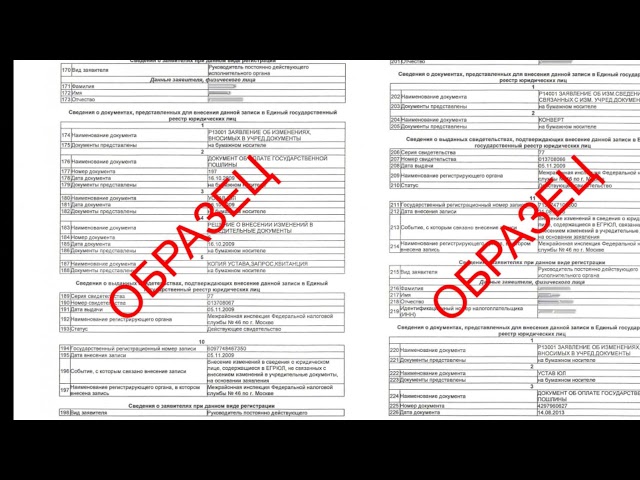 Федеральная налоговая служба обязана предоставлять налогоплательщикам информацию по всем выполненным налоговым платежам и расчетам.
Федеральная налоговая служба обязана предоставлять налогоплательщикам информацию по всем выполненным налоговым платежам и расчетам.
Убедиться в том, что данные отчетности компании и налоговых органов «бьются» между собой, позволяет «Выписка операций по расчетам с бюджетом». Этот документ содержит сведения по начисленным и оплаченным налогам за интересующий временной отрезок. Документ позволяет увидеть все начисленные платежи по отчетным декларациям, удостовериться в поступлении платежей в ФНС. Эксперты рекомендуют заказывать такую выписку регулярно, в идеале – после каждой оплаты. Из нашей статьи вы узнаете о том, как запросить выписку, как в этом может помочь сервис СБИС, как в полученной выписке разобраться.
Федеральная налоговая служба оказывает налогоплательщикам, плательщикам сборов и налоговым агентам услугу по бесплатному информированию. Помимо информирования о действующих налогах и сборах, изменениях в налоговом законодательстве и т.п., информационные услуги налогоплательщикам включают предоставление налоговыми органами по традиционным и телекоммуникационным каналам связи по запросу следующие документы:
- справка о состоянии расчетов,
- справка об исполнении обязанности по уплате налогов, сборов, страховых взносов, пеней, штрафов, процентов,
- перечень налоговых деклараций (расчетов) и бухгалтерской отчетности, представленной в отчетном году,
- акт совместной сверки расчетов по налогам, сборам, страховым взносам, пеням, штрафам, процентам,
- выписка операций по расчетам с бюджетом (КНД 1166107).

Как правило, чтобы отслеживать уплату налогов, понимать, что платеж осуществлен и принят, заказывают два документа: «справку о состоянии расчетов» и «выписку операций по расчетам с бюджетом». Справка дает лишь сводную итоговую информацию, тогда как выписка предоставляет развернутые данные.
Шаг 1: заказываем выписку.
Предоставление выписки операций по расчетам с бюджетом осуществляется по запросу налогоплательщика. Существует несколько способов запроса такой выписки.
Различаются они как по носителю информации, так и по каналам получения данных. Расскажем подробнее о каждом из них.
- Получить выписку по расчетам с бюджетом можно старым добрым способом – то есть на бумаге. Для этого нужно обратиться за выпиской в инспекцию лично. В качестве запроса будет служить заявление, формат которого утвержден ФНС. В заявлении необходимо указать реквизиты налогоплательщика, название налога, по которому нужны сведения и отрезок времени, за который необходима выписка. Заявление имеет простейшую форму, его заполнение не требует усилий, однако времени на личный визит в налоговую потребуется много, тем более, если выписку запрашивать с завидной периодичностью.
- Можно заказать выписку в налоговой в электронном виде. Для этого нужно запросить документ в своем личном кабинете на сайте Федеральной налоговой службы. Для активации личного кабинета нужно с паспортом обратиться в налоговую инспекцию, где вам должны выдать персональные данные, а именно логин и пароль для входа в личный кабинет налогоплательщика.
- Также можно оперативно запросить выписку через вашу электронную систему сдачи отчетности, например, СБИС Электронная Отчетность. Без лишних усилий, всего несколькими нажатиями клавиш в этой электронной системе вы можете запросить выписку операций по расчетам с бюджетом. Полученная выписка отразится в системе электронной отчетности и будет всегда в нужное время в нужном месте.
Шаг 2: формируем запрос в системе СБИС
СБИС Электронная отчетность позволяет с помощью пяти простых и понятных действий сформировать запрос на выписку.
- Создаем запрос на сверку «выписка операций по расчетам с бюджетом».
- Выбираем внешний вид: условия формирования выписки (нужно группировать данные по видам платежа или не нужно), а также формат документа (XML, PDF, RTF и др).
- Указываем период, за который необходима выписка.
- Выбираем интересующие налоги. Если нужны данные по всем налогам, то список будет сформирован автоматически согласно режиму налогообложения. Если нужны определенные налоги, то необходимо при помощи нажатия «Выбор налогов для включения в заявление» выбрать интересующие налоги.
- Сохраняем запрос и отправляем в налоговую.
Ознакомиться с полученным ответом можно в системе электронной отчетности. Для этого во вкладке «Прохождение» нужно нажать на «Выписку».
Закажите бесплатную демонстрацию СБИС.
Шаг 3: читаем выписку
«Выписка операций по расчетам с бюджетом»: разобраться в ней не так сложно, как может показаться с первого взгляда. Выписка состоит из трех блоков информации:
- «шапка» с датой составления документа и указанием периода, который охватывают приведенные сведения,
- таблица с выходными данными о налогоплательщике и налоговом органе. В ней указываются следующие сведения: ИНН, название организации или Ф.И.О. физического лица, адрес и статус налогоплательщика, номер ИФНС, название налога и др.
- таблице с расчетными сведениями. В ней указаны начисленные налоги, уплаченные налоги, штрафы, пени, суммы, начисленные по результатам налоговых проверок, сальдо расчетов на начало периода и др. Эта таблица состоит из 8 граф, которые в свою очередь разделены на 15 столбцов.
Графа 1 – дата записи операции в карточку «Расчеты с бюджетом».
Графе 2 – срок уплаты. При уплате налога сроком уплаты считается дата передачи платежки в банк.
Графа 3 – операция. Графа отражает суть операции, например, начислено по расчету, уплачено и т.п.
Графа 4 (столбцы 4-8) – документ. Содержит сведения о документе, на основании которого отражена операция.
Графа 5 (столбец 9) – вид платежа (налог, пеня и т.д.).
Графа 6 (столбцы 10-12) – сумма. Отражает суммы начисленные, уплаченные, учтенные.
Графа 7 (столбцы 13-14) – сальдо расчетов. Отражает переплату или недоимку.
Графа 8 (столбец 15) – досрочно погашенная отсроченная задолженность.
Выписка операций по расчету с бюджетом Образец.
Расшифровка выписки операций по расчету с бюджетом. Записи, вызывающие наибольшие вопросы:
|
Графа |
Расшифровка |
|
Документ |
Дата (дата сдачи декларации, дата платежного документа). Вид: ПП (платежное поручение). Вид: РНалП (налоговая декларация, отчет). Номер (номер платежного поручения).
|
|
Сумма |
Дебет (начисления к уплате в бюджет). Кредит (уменьшение налога: уплата, зачет). |
|
Сальдо расчетов |
Суммы со знаком «–» (задолженность налогоплательщика). Суммы со знаком «+» (переплата по налогу, сбору). По виду платежа (сальдированный остаток раздельно по налогу, пени или штрафу). По карточке «Расчеты с бюджетом» (суммированный сальдированный остаток, включая налоги, пени и штрафы).
|
Выписка через СБИС – вишенка на торте больших возможностей
Заказать выписку через свою бухгалтерскую программу – быстро и удобно. И это своего рода вишенка на торте, одна из огромного множества возможностей, которые предоставляет сервис СБИС Электронная отчетность.
Не запутаться в формах отчетности, суммах и сроках уплаты, быть в курсе всех тонкостей своей системы налогообложения, иметь поддержку специалистов, которые пояснят все возникшие вопросы – все это позволяет СБИС Электронная отчетность.
Закажите бесплатную демонстрацию СБИС.
А чтобы обмениваться электронными документами, нужна электронная подпись. Она обеспечивает безопасность и надежность цифрового общения. Заказать ЭЦП под любые задачи вы можете в нашем Центре ЭЦП.
Подробнее о всех возможностях системы СБИС вам готовы рассказать наши специалисты.
Как получить выписку из ЕГРЮЛ или ЕГРИП в программе СБИС?
В программе СБИС вы можете просмотреть выписку из ЕГРЮЛ/ЕГРИП или получить юридически значимую с подписью ФНС.
Пошаговая инструкция: Как посмотреть выписку из ЕГРЮЛ/ЕГРИП в программе СБИС?
Шаг 1. Поиск организации
Зайдите в раздел «Компании». В поисковой строке введите название или реквизиты и нажмите «Найти».
Для примера найдем организацию «Золотое дно».
Рис. 1. Раздел «Компании»
Шаг 2. Получение выписки ЕГРЮЛ/ЕГРИП
Организация «Золотое дно» является юридическим лицом, поэтому программа предлагает просмотреть выписку из ЕГРЮЛ. Нажмите в правом столбце на «ЕГРЮЛ». Выписка откроется в новом окне.
Если интересующая вас организация —это ИП, то программа предложит просмотреть выписку из ЕГРИП.
Рис. 2. Информация о компании
Выписку можно сохранить или распечатать.
Рис. 3. Выписка из ЕГРЮЛ
Заключайте сделки только с надежными контрагентами!
Начните работу вместе с СБИС «Всё о компаниях и владельцах»
Пошаговая инструкция: Как запросить выписку из ЕГРЮЛ/ЕГРИП с подписью ФНС в программе СБИС?
Шаг 1. Поиск организации
Зайдите в раздел «Компании». В поисковой строке введите название или реквизиты и нажмите «Найти».
Для примера найдем организацию «Золотое дно».
Рис. 1. Раздел «Компании»
Шаг 2. Получение юридически значимой выписки
Перед вами откроется карточка компании. Вверху окна нажмите на кнопку «Отчеты» и выберите «Выписка с подписью».
Готовую выписку вы увидите в выплывающем окне внизу карточки. Для получения выписки нажмите кнопку «Скачать».
Рис. 2. Информация о компании
Просмотрите выписку. Если вы все сделали правильно, на последней странице документа будет подпись налоговой службы.
Рис. 3. Подпись ФНС на выписке из ЕГРЮЛ
Выписку можно сохранить или распечатать. Подготовленная выписка хранится в течение одного дня на главной странице программы в разделе «Конфигурации/Система/Длительные операции».
Рис. 4. Сохраненные документы
СТАТЬИ ПО ДАННОЙ ТЕМЕ:
Как получить выписку из ЕГРЮЛ\ЕГРИП в сервисе 1С-Отчетность?
Выписка из ЕГРЮЛ с синей печатью налоговой на бумаге заказать спб
Сколько стоит заказать выписку ЕГРЮЛ с синей печатью налоговой?
Мы можем получить выписку ЕГРЮЛ на абсолютно любую российскую компанию, причем нам не важно, в каком городе компания или индивидуальный предприниматель состоит на налоговом учёте.
Заказать выписку ЕГРЮЛ в СПб — цены услуги 2020 г.
- Срочная выписка ЕГРЮЛ с синей печатью налоговой (за 1 день) — 1 500 р.
- Не срочная выписка ЕГРЮЛ с живой печатью налоговой (за 5 календарных дней) — 1 300 р.
- Доставка по СПб — 400 р.
* Гос. пошлина включена в стоимость!
Те же цены действуют и для получения выписки на индивидуальных предпринимателей (ИП) и крестьянские (фермерские) хозяйства (КФХ).
Для заказа выписки ЕГРЮЛ просто заполните форму заявки, размещенной на этой странице.
Заказать копию устава ООО в СПб — цена услуги
Если вы потеряли или испортили устав компании, то мы можем получить его копию, заверенную налоговой. Такая копия с синей печатью налоговой будет приравниваться к оригиналу!
- Заказать копию устава ООО с синей печатью налоговой (за 1 день) — 1 500 р.
- Заказать копию устава фирмы из налоговой (за 5 календарных дней) — 1 300 р.
- Доставка по Санкт-Петербургу — 400 р.
* Государственная пошлина включена в стоимость!
Какие документы нужны для того, чтобы заказать выписку ЕГРЮЛ на бумажном носителе?
Как уже было написано выше, сведения, содержащиеся в ЕГРЮЛ, являются открытыми и общедоступными, поэтому мы можем получить выписку из ЕГРЮЛ или копию устава на любую организацию от своего имени.
Поэтому не требуется оформлять каких-либо доверенностей!
Всё, что нужно сообщить нам для заказа выписки ЕГРЮЛ — это ОГРН или ИНН компании и ее название. Это можно сделать просто заполнив заявку, размещенную на этой странице.
Так как за получение сведений или документов из ЕГРЮЛ (выписки или устава) необходимо оплачивать гос. пошлину, то при заказе выписки или устава вам нужно будет внести предоплату как минимум 50% стоимости услуги.
Оставшуюся стоимость заказа вы сможете оплатить при получении выписки.
Оплату можно произвести безналичным расчётом с расчетного счета организации или банковской картой физического лица через систему приема платежей на нашем сайте. Подробнее о способах оплаты можно прочитать на этой странице — «Оплата услуг».
СБИС тензор — получение выписки из ЕГРЮЛ, ЕГРИП и ЕГРП через интернет
Одной из дополнительных функций системы СБиС Электронная отчетность является «Проверка партнеров» — прямой доступ к Федеральным базам Единого Государственного Реестра Юридических лиц (далее ЕГРЮЛ), Реестра Индивидуальных Предпринимателей (далее ЕГРИП) и Главного Межрегионального Центра обработки и распространения статистической информации Федеральной службы государственной статистики (ГМЦ Росстата).
Сервис СБиС Тензор «Проверка партнеров» дает возможность получить сведения на любое юридическое лицо или индивидуального предпринимателя, зарегистрированного на территории РФ, а также информацию о его финансовом состоянии.
| Внимание! Функция доступна только для пользователей лицензий Базовая и Корпоративная. Вопросы по работе сервиса «Проверка партнеров» Вы можете задать сотрудникам Департамента электронной отчетности по тел. +7 (495) 956-08-80 |
Технология получения сведений проста:
- Вы задаете параметры поиска
- Отправляете запрос и через некоторое время получаете ответ на Ваш запрос.
Единственное, что требуется для СБиС Тензор дополнительно — это наличие доступа в Интернет во время отправки запроса и получения ответа.
СБиС Тензор — Создание запроса
- В окне программы нажмите кнопку «Проверка партнеров» и перейдите в окно формирования запросов.
- В системе реализовано четыре типа поиска сведений. Выберите наиболее удобный для вас (Рис.1).
Рис.1
-
- Для базового запроса выберите поиск по основным атрибутам (при этом вам известно, например, ИНН организации или ее наименование).
- Если Вы хотите найти все организации, зарегистрированные в определенном месте, то выберите поиск по адресу регистрации (достаточно ввести название города или индекс).
- Если Вам требуется найти организации, связанные с физ. лицом (например, учредителем или руководителем искомой организации), то советуем выбрать поиск организации, связанной с физическим лицом.
- Если Вы хотите узнать, кто является учредителем какой-либо организации (физическое или юридическое лицо), или выяснить, учредителем каких компаний в свою очередь является эта организация, то воспользуйтесь поиском по аффилированным лицам.
- После выбора типа поиска в СБиС «Тензор» введите критерии запроса. При этом можно не заполнять все поля, достаточно указать хотя бы один параметр поиска (например, ИНН организации).
Отправка запроса
- После заполнения полей нажмите кнопку «Запросить» (Рис.2).
Рис.2
- После отправки запроса в окне появляются кнопки: «Получить ответ», «Отменить запрос» (Рис.3)
Рис.3
Следует учесть, что доступ к Федеральным базам ЕГРЮЛ, ЕГРИП и ГМЦ Росстата предоставляется и другим налогоплательщикам. Поэтому процесс обработки вашего запроса может занять порой продолжительное время, не зависящее от работы программы СБиС++ «Тензор». Поэтому наберитесь терпения и повторите процедуру получения необходимых сведений.
- В окне сформированного запроса отображаются критерии выполненного запроса. Если вы захотите отменить сформированный ранее запрос, то нажмите кнопку «Отменить запрос».
Получение выписки через СБиС++ «Тензор»
- В то время, пока обрабатывается запрос, Вы можете, например, перейти в реестр налоговой и бухгалтерской отчетности и заниматься формированием электронной отчетности. По возвращении в реестр, нажмите «Получить ответ», и если ответ получен, программа выдаст список лиц, удовлетворяющих критериям поиска (Рис.4)
Рис.4
Если по Вашему запросу будет найдено большое количество организаций, то на экран СБиС «Тензор» выведет только 100 первых. Если в этом списке Вы не обнаружили нужной компании, следует повторить запрос, но при этом указав более точные критерии поиска.
- Выберите нужную организацию из списка и откройте сведения на нее.
- Сведения о компании представлены на трех закладках:
- Выписка ЕГРЮЛ / ЕГРИП — собственно сама выписка с данными о запрашиваемом лице (Рис.5).
Рис.5
- Бухгалтерская электронная отчетность — сведения об отчетности организации, представленной в органы статистики в открытом доступе. Для Вашего удобства полученная с портала информация структурирована по годам — для получения более полной картины просмотра данных выберите нужный (Рис.6)
Рис.6
- Бизнес-справка — формируется по данным Росстата. Очень удобна для использования руководителями организации, т.к. содержит общие сведения об организации из ЕГРЮЛ и основные показатели бухгалтерской отчетности за предыдущий год. В отличие от выписки из ЕГРЮЛ / ЕГРИП, бизнес-справка содержит большее количество контактной информации и идентификаторов — ОКАТО, ОКВЭД, ОКОПФ, ОКФС.
Данные, полученные в ходе запроса в СБиС «Тензор», не является юридически значимыми и носят лишь информационный характер. Юридически значимую выписку из ЕГРЮЛ можно получить только в налоговой инспекции.
Экстракт основного бизнес-файла освобожденных организаций (EO BMF)
Выдержка из основного бизнес-файла освобожденных организаций предоставляет информацию об организации из бизнес-файла налоговой службы. Это накопительный файл, и данные представляют собой самую свежую информацию, которую IRS имеет для этих организаций.
Файлы доступны в формате значений, разделенных запятыми (CSV). Информационный лист PDF для извлечения основного бизнес-файла освобожденной организации объясняет коды, используемые в файлах данных.
Они разделены по штатам и регионам:
- Государства и регионы определяются по адресу подачи документов и представляют местонахождение штаб-квартиры организации, которая может или не может представлять штат (а), в котором организация ведет свою деятельность.
- Записи отсортированы по идентификационному номеру работодателя (EIN).
- Есть по одному файлу для каждого штата, округа Колумбия и Пуэрто-Рико.
- Один файл для международных (не отечественных) организаций.
Если у вас есть какие-либо вопросы об организациях, освобожденных от уплаты налогов, или о содержании файлов, обращайтесь в службу поддержки клиентов TE / GE по бесплатному телефону 877-829-5500.
Организации, освобожденные от уплаты налогов по штатам и регионам
Дата публикации обновленных данных: 12.07.2021
Количество записей: 1,782,860
Файлы CSV по штатам
Файлы CSV по регионам
Регион 1: Северо-восточная область (CSV): включает Коннектикут, Мэн, Массачусетс, Нью-Гэмпшир, Нью-Джерси, Нью-Йорк, Род-Айленд, Вермонт.
Регион 2: Среднеатлантические районы и районы Великих озер (CSV): включает Делавэр, округ Колумбия, Иллинойс, Индиана, Айова, Кентукки, Мэриленд, Мичиган, Миннесота, Небраска, Северная Каролина, Северная Дакота, Огайо, Пенсильвания, Южная Каролина. , Южная Дакота, Вирджиния, Западная Вирджиния, Висконсин.
Регион 3: Побережье Мексиканского залива и Тихоокеанские побережья (CSV): включает Алабаму, Аляску, Арканзас, Аризону, Калифорнию, Колорадо, Флориду, Джорджию, Гавайи, Айдахо, Канзас, Луизиану, Миссисипи, Миссури, Монтану, Неваду, Нью-Мексико, Оклахома, Орегон, Техас, Теннесси, Юта, Вашингтон, Вайоминг
Регион 4: Все остальные регионы (CSV): включает международные и все другие регионы.
Статистика
Заявление об отказе от поддержки: Приведенная выше ссылка на какие-либо конкретные коммерческие продукты, процессы или услуги под торговым наименованием или иным образом не означает их одобрения, рекомендации или поддержки со стороны Налоговой службы.
Ссылки по теме
Томас Джефферсон, 1800, Выписки из подоходного налога Бика
Библиотека Конгресса предоставляет доступ к Документам Томаса Джефферсона в Библиотеке Конгресса для некоммерческих, образовательных и исследовательских целей.Хотя Библиотека не осведомлена об авторских правах или других правах, связанных с этой Коллекцией, для воспроизведения, распространения или другого использования требуется письменное разрешение любых владельцев авторских прав и / или других правообладателей (например, права на публичность и / или конфиденциальность) любых защищенных предметов сверх разрешенного добросовестного использования или других законодательных исключений. Ответственность за проведение независимой юридической оценки предмета и получение любых необходимых разрешений в конечном итоге лежит на лицах, желающих использовать предмет.
Кредитная линия: Библиотека Конгресса, Отдел рукописей.
Следующие предметы включены в эту Коллекцию с разрешения:
Эссе Джозефа Дж. Эллиса «Американский сфинкс: противоречия Томаса Джефферсона» было первоначально опубликовано в выпуске журнала Civilization: The Magazine of the Library of the Congress за ноябрь-декабрь 1994 года и не может быть перепечатано в какой-либо другой форме или из любого другого источника.
Эссе Сильвии Р. «Джеймстаунские отчеты лондонской компании Вирджиния: взгляд консерватора».Альбро и Холли Х. Крюгер изначально были опубликованы в несколько ином виде в журнале Proceedings of the Fourth International Conference of the Institute of Paper Conservation, 6-9 апреля 1997 г. и не могут быть перепечатаны в какой-либо другой форме или из других источников.
Портрет Томаса Джефферсона 1800 года Рембрандта Пила на временной шкале Томаса Джефферсона из коллекции Белого дома любезно предоставлен Исторической ассоциацией Белого дома.
Изображение Томаса Джефферсона на домашней странице взято с фотомеханического отпечатка, хранящегося в Отделе эстампов и фотографий Библиотеки Конгресса, Президентского архива, и представляет собой репродукцию популярного портрета Рембрандта Пила 1805 года из коллекции Исторического общества Нью-Йорка. .
Экстракты ванили и ароматизаторы ванили
Экстракты ванили и ароматизаторы ванили подпадают под действие правил Управления по санитарному надзору за качеством пищевых продуктов и медикаментов США в 21 CFR 169.175–169.181. Важно отметить, что стандарт идентификации ванильного продукта должен соответствовать критериям, изложенным в CFR. Если продукт не соответствует стандарту идентификации, он будет рассматриваться как любой другой ароматизатор.Несколько ключевых моментов, касающихся стандарта идентичности, перечислены ниже:
- 1 единица стручков ванили : 13,35 унций. фасоли при влажности 25%
- 1X ванильный экстракт : 1 единица на галлон готового продукта с минимальным содержанием этанола 35% по объему. Нижний предел диапазона в пункте 10 определяет минимум.
- ванильный ароматизатор : 1 ед. На галлон готового продукта (этанол <35% по объему)
- концентрированный экстракт ванили : 2 или более единиц на галлон с минимальным содержанием этанола 35% по объему.Нижний предел диапазона в пункте 10 определяет минимум.
- концентрированный ванильный ароматизатор : 2 или более единиц на галлон (этанол <35% по объему)
Другие ингредиенты, которые можно использовать в экстракте ванили:
глицерин |
пропиленгликоль (укажите количество) |
сахар (включая инвертный сахар) |
декстроза |
кукурузный сироп |
Если используются какие-либо другие ингредиенты, продукт не соответствует стандарту идентификации.
При подаче формул экстрактов / ароматизаторов ванили имейте в виду следующее:
- Информация о содержании влаги в бобах, производственном выходе, складке, этапах экстракции, восстановленном этаноле и утилизации использованных бобов должна быть включена в вашу заявку. Мы не можем обрабатывать отправку формул с неполной информацией.
- Мы подвергаем 1–2-кратные экстракты ванили органолептической оценке, если они содержат более 45% (по объему) спирта.Это связано с тем, что количество алкоголя больше, чем необходимо для извлечения всех пахучих и жирных веществ из ванильных бобов.
- При отправке экстрактов ванили отправьте образец объемом 2 унции на химический анализ.
Не забудьте подать выписку из счетов в налоговую администрацию Норвегии
Все компании, которые имеют активы или получают доход в Норвегии, должны подавать годовую налоговую декларацию. Эта годовая налоговая декларация должна включать выписку из счетов, связанных с оборотом / деятельностью компании в Норвегии.
Если компания зарегистрирована в норвежском налоговом реестре, подача корпоративной налоговой декларации является обязательной. Это обязательство является обязательным даже в тех случаях, когда компания оспаривает свое обязательство по уплате налогов Норвегии.
Выписки из счетовК налоговой декларации необходимо приложить выписку из бухгалтерского учета, отражающую бухгалтерские показатели деятельности в Норвегии. Все доходы, связанные с норвежской деятельностью, должны быть включены. Также важно включить все расходы, непосредственно связанные с деятельностью в Норвегии.Если у вас есть косвенные расходы, такие как накладные расходы и административные расходы, часть расходов может быть отнесена на норвежскую деятельность и вычтена из норвежского товарооборота.
Закон о налоговом администрировании от 2017 г.До 2016 финансового года задача налоговой администрации заключалась в проверке поданной налоговой декларации и определении размера налога, который компания должна заплатить.
С 1 января 2017 года вступил в силу новый закон о налоговом администрировании. Согласно этому закону налоговая администрация больше не определяет размер налога, подлежащего уплате.Вместо этого сумма налога определяется субъектом налогообложения путем подачи налоговой декларации. Задача налоговой администрации — решить, согласны ли они с расчетом налога, произведенным налоговым субъектом.
Все, что вам нужно знать о норвежской системе налоговой отчетности — a-melding
Исключения из подачиДо 1 января 2017 г. иностранным компаниям удалось добиться освобождения от подачи норвежских корпоративных налоговых деклараций. Это происходило в тех случаях, когда налоговое соглашение явно запрещало Норвегии взимать корпоративный налог.
Однако, начиная с 2016 года, налоговая администрация Норвегии больше не может предоставлять такие льготы, поскольку расчет налога должен определяться налогоплательщиком, а не налоговой администрацией.
Дополнительная информация: поступайте правильно, ведя бизнес в Норвегии
Отказ от налоговой регистрацииЕсли в предыдущие годы ваша компания вела коммерческую деятельность на территории Норвегии и отчетность по контракту (-ам) не является полной или актуальной, вы можете быть внесены в налоговый регистр с обязанностью подавать налоговую декларацию.Рекомендуем проверить регистрацию и при необходимости отписаться от налоговой регистрации.
Непредставление корпоративной налоговой декларации и выписки из бухгалтерской отчетности, скорее всего, приведет к дополнительному налогу и обязательным штрафам.
Корпоративная налоговая декларация и выписка из бухгалтерской отчетности должны быть поданы в электронном виде до 31 мая года, следующего за финансовым годом.
Для получения дополнительной информации, касающейся иностранных компаний, ведущих бизнес в Норвегии, загрузите наше практическое руководство по норвежским нормам, формальностям и обязанностям по отчетности.
Эта статья была впервые опубликована 16 марта 2018 г., последнее обновление — апрель 2021 г.
Узнайте больше о налоговых услугах Magnus Legal на нашей веб-странице: Корпоративный налог в Норвегии
Реестры НДС и выписки в японских песо для Польши (Глава 5) 21B
Создание регистров НДС и выписок JPK для Польши
Установите следующие общие задачи перед вы можете обрабатывать экстракты JPK:
Формат адреса
Для отправки бухгалтерских налоговых операций онлайн в формате JPK компании должны поддерживать компанию и стороннюю адреса в указанном структурированном формате.Чтобы настроить адрес в точном формате выполните следующие действия:
Перейти к адресу управления Страница форматов из рабочей области Настройка и обслуживание.
Введите юридический адрес Польши в поле «Имя» и нажмите «Поиск».
Введите юридический адрес для Польши в разделе результатов поиска и щелкните значок «Изменить».
В разделе «Макет вариации формата» вкладки «Макет формата» назначьте значения в столбцы Address Element и Prompt для строки и позиции ты хочешь.Вы также можете пометить атрибут как обязательный.
Щелкните «Предварительный просмотр макета», чтобы просмотреть указанный макет.
Сохраните изменения.
Представитель налогоплательщика
Функция JPK Extracts for Poland позволяет вы включаете документы, выданные представителями налогоплательщика.Определить представитель налогоплательщика выполнить следующие действия:
Перейдите к редактированию поставщика: Польша Зарегистрированная страница.
В Общем разделе Профиля На вкладке «Тип поставщика» выберите «Поверенный» из списка значений.
Юридическое лицо
Вы должны указать идентификационный номер налогоплательщика, например, НИП и РЕГОН, для юридического лица следующим образом:
Введите NIP в качестве номера налоговой регистрации в поле «Налоговая регистрация юридических лиц для режима НДС для Польши».
Введите регистрационный номер налогоплательщика для юридического лица для статистических целей в атрибуте REGON.
Юридическая регистрация
Выполните следующие шаги, чтобы настроить юридический регистрация в Польше:
Перейти к налогу на юридическое лицо Страница регистрации.
Найдите отчет Vision Poland.
Введите значение REGON в поле REGON.
Извлечен первичный адрес юридического лица из поля Адрес регистрации юридического лица.Чтобы обновить адрес юридического лица, выполните следующие действия. шаги:
Перейдите к управлению юридическим адресом из рабочей области «Настройка и обслуживание».
Войдите в Vision Poland Report и нажмите Search.
Выберите юридическое лицо Vision Poland Report и нажмите «Изменить».
Выберите адрес, на который вы хотите обновите в разделе «Адреса юридических лиц» и нажмите «Изменить». Теперь вы можете обновить адрес в поле Юридический регистрационный адрес.
Установите флажок Установить как регистрацию по умолчанию, чтобы выбрать адрес. вы ввели в качестве регистрационного адреса по умолчанию.
Польша Специальная информация для юридического лица
Если ваша компания работает через налогоплательщика представитель, то вы должны создать представителя налогоплательщика, и выберите представителя налогоплательщика в Представительстве налогоплательщика атрибут дополнительной финансовой информации юридического лица.
Также необходимо указать налоговый орган, подающий отчет. так что он доступен как значение по умолчанию для всех параметров отчета наборы. Наименования и коды подотчетных налоговых органов в Польше предопределены в приложении.
Настройка учета для регистров НДС и выписок JPK для Польши
Для создания выписки из бухгалтерских книг JPK, вы должны определить точную и подробную иерархическую структуру JPK, где все естественные счета классифицируются по относительному счету в JPK категория.Чтобы определить структуру иерархии счетов JPK, введите Счета категории группы JPK (0–9) и счета категории (3 цифры). Если существующая учетная запись внутренней иерархии уже используется, определите иерархию JPK в существующей иерархии, не затрагивая существующие настройки отчетности.
Убедитесь, что вы вводите категории, связанные с JPK и группировать категории с помощью ориентировочного префикса, чтобы различать их из существующих естественных счетов.В дополнение к учетным записям, которые соответствуют актуальным категориям групп и категориям счетов, определить еще одну родительскую учетную запись в качестве учетной записи верхнего уровня JPK для использования как верхний ориентир для дерева иерархии JPK. Вы можете загрузить счета JPK, используя электронную таблицу или вручную вводя значения в приложении.
Настройка иерархии учетных записей
Настройте иерархию учетных записей для отчетов остатки на счетах на итоговых уровнях.Вы можете войти до десяти уровней иерархия для информации и других целей. Вы также должны определить следующие в той же иерархии:
JPK Счет верхнего уровня: на P3 Родительский уровень.
- Счета группы
JPK: на Родительский уровень P2.Они включают 10 аккаунтов в диапазоне 0–9.
- Счета категории
JPK: на P1 Родительский уровень. Они состоят из трехзначных счетов.
Все существующие почтовые счета используется пользователем: как дочерние значения.
Вы можете создавать и обновлять иерархии, перемещаясь по на страницу «Загрузить план счетов» из раздела «Настройка и обслуживание». рабочая зона. Запустите процесс загрузки корпоративных структур и иерархий. для создания иерархии и создания или обновления версии. Вы можете указать JE_PL_ACCOUNT в списке наборов значений. Чтобы создать иерархию кода дерева, используйте то же имя, которое вы использовали для набора значений учетной записи.Ты можешь также используйте древовидный код существующей иерархии, где классификации JPK хранятся.
Добавление счетов JPK в план счетов вручную
Вы можете вручную создать и загрузить иерархию выполнив следующие шаги:
Перейти к управлению наборами значений из рабочей области «Настройка и обслуживание».
Найдите значение JE_PL_ACCOUNT, установленное в поле «Код набора значений».
Нажмите кнопку «Управление значениями».
Щелкните значок «Создать», чтобы добавить родительские учетные записи JPK.
Управление иерархией учетных записей
Выполните следующие шаги для управления учетной записью иерархии:
Перейдите к Управлению учетной записью Страница Иерархии из рабочей области Настройка и обслуживание.
В меню Действия в Управлении иерархиями учетных записей: укажите На странице определения выберите «Создать дерево».
Определите имя учетной записи, код, и древовидная структура.
Добавьте родительские и подробные значения иерархии Flexfield для учета в разделе Параметры источника данных.
Щелкните Сохранить,
Щелкните Далее.
В меню «Действия» выберите «Создать» в разделе «Указать метки». для создания этикеток. Вы можете создавать ярлыки для учетных записей верхнего уровня, группы учетные записи категорий и учетные записи категорий.
Щелкните ОК.
Щелкните Отправить.
Найдите дерево.
Выберите строку JE_PL_ACCOUNT.
В меню Действия выберите Создать. Древовидная версия.
Укажите требуемые значения и щелкните Далее, чтобы указать узлы.
Выберите Добавить, чтобы добавить новые строки. Откроется диалоговое окно «Добавить узел дерева».
Выбрать определенные значения в качестве дерева Тип узла.
Выберите правильный источник данных для просмотра родительских значений.
Выберите «Счет верхнего уровня JPK» в качестве метки.
В списке «Доступные узлы» выберите «Учетная запись верхнего уровня JPK-JPK» и переместите его в раздел «Выбранные узлы».
Выполните шаги с 12 по добавить учетные записи групповых категорий JPK второго уровня и JPK следующего уровня Категория Аккаунты.
Выберите «Подробные значения иерархии Flexfield учета» в списке значений «Источник данных».
Структура JPK теперь успешно настроена. Ты теперь можно добавить подробные узлы для каждой учетной записи, которую вы добавили в верхний уровень, уровень категории группы и уровень категории.
Создание гибридной структуры
Также можно создать единую гибридную структуру где существует более традиционная структура со структурой JPK.Чтобы создать гибридную структуру, выполните следующие действия:
В меню Действия выберите Создать дерево. Версия.
Выберите относительный источник данных и метки, как вы это делали при настройке структуры JPK.
Щелкните Отправить.
Щелкните ОК.
Выберите строку древовидной структуры.
Выберите «Сведение столбцов» в меню «Действия».
Щелкните «Выравнивание в оперативном режиме», а затем выберите параметр «Выравнивание силы».
Щелкните ОК.
Щелкните Готово.
Выберите строку древовидной структуры.
Выберите «Сглаживание строк» в меню «Действия».
Щелкните ОК.
Щелкните Готово.
Выберите строку древовидной структуры.
В меню «Действия» выберите «Активно» для установки состояния.
В иерархии управления учетными записями на странице выберите Offline Audit.
Назначить смешанную иерархию
В следующем примере показано, как создать план смешанной иерархии.
В этом примере существующий план имеет значение 262510 для родительского счета проводок: 26251010, 26251020 и 26251050. В той же иерархии и на основе учетной записи JPK категории, предоставленные польскими налоговыми органами, эти счета заданы как дочерние по отношению к учетной записи категории JPK220 JPK. Эта иерархия является частью учетной записи групповой категории JPK2 иерархической структуры JPK.Однако родительская учетная запись 262510 настроена для parent2: REP2610, который может находиться на уровне parent3 REP2T61 и других родительских уровнях.
Назначьте смешанную иерархию
Выполните следующие шаги, чтобы назначить смешанную иерархию. иерархия в План счетов:В рабочей области «Настройка и обслуживание» перейдите к на страницу «Управление структурой плана счетов».
Выберите Главная книга из списка значений модуля.
Выберите структуру управления Экземпляры.
Select Poland Бухгалтерия Flexfield для поля имени структуры.
Выберите JE_PL_ACCOUNT в разделе «Экземпляры сегментов».
Щелкните Изменить.
В поле Flex Key Edit В окне «Экземпляр сегмента» найдите JE_PL_ACCOUNT для имени дерева иерархии.
Щелкните ОК.
На странице «Управление структурами планов счетов», выберите строку Главная книга.
Нажмите кнопку «Развернуть Flexfield».
Управление последовательностью отчетности
По данным налоговых органов Польши, журналы, включенные в файл экстракта бухгалтерских книг JPK, должны иметь непрерывную последовательность. Последовательность изображена в отрывке в связанные теги XML. Чтобы реализовать это, определите последовательность отчетов для следующего:Все созданные транзакции непосредственно в Главной книге.
Учетные операции из вспомогательной книги, включая кредиторскую и дебиторскую задолженность.
Примечание: Стандартный функционал отчетной последовательности при закрытии отчетного периода в настоящее время используется для этого примера.
Перейти к управлению бухгалтерским учетом и отчетностью Страница последовательностей из рабочей области настройки и обслуживания.
Найдите имя учетной записи на вкладке «Последовательности».
Выберите Журналы PL FY в разделе результатов поиска.
Выберите вкладку «Назначения последовательности».
Нажмите «Создать», чтобы создать недостающую последовательность для записей Главной книги.
Введите имя и описание последовательности.
Задайте необходимую последовательность.
Щелкните «Сохранить и закрыть».
% PDF-1.6 % 273 0 объект > эндобдж 1 0 объект > / Шрифт >>> / Поля [] >> эндобдж 284 0 объект > поток 2021-01-21T20: 19: 07 + 01: 002021-02-23T17: 53: 40 + 01: 002021-02-23T17: 53: 40 + 01: 00iText 2.1.7 от 1T3XTapplication / pdfuuid: 65d1d029-56bc-46f8 -8393-6ebb37c716b4uuid: 611687cc-70c4-47b7-b370-ac46a353c406 конечный поток эндобдж 211 0 объект > эндобдж 210 0 объект > эндобдж 285 0 объект > эндобдж 287 0 объект > эндобдж 288 0 объект > эндобдж 28 0 объект > эндобдж 286 0 объект > эндобдж 111 0 объект > эндобдж 147 0 объект > эндобдж 141 0 объект > / MediaBox [0.0 0,0 595,32 841,92] / Родитель 147 0 R / Resources> / ExtGState> / Font> / ProcSet [/ PDF / Text] >> / Rotate 0 / Tabs / S / Type / Page >> эндобдж 148 0 объект > / MediaBox [0.0 0.0 595.32 841.92] / Parent 147 0 R / Resources> / ExtGState> / Font> / ProcSet [/ PDF / Text] >> / Rotate 0 / Tabs / S / Type / Page >> эндобдж 157 0 объект > / MediaBox [0.0 0.0 595.32 841.92] / Parent 147 0 R / Resources> / ExtGState> / Font> / ProcSet [/ PDF / Text] >> / Rotate 0 / Tabs / S / Type / Page >> эндобдж 159 0 объект > / MediaBox [0.0 0,0 595,32 841,92] / Родитель 147 0 R / Resources> / ExtGState> / Font> / ProcSet [/ PDF / Text] >> / Rotate 0 / Tabs / S / Type / Page >> эндобдж 57 0 объект > / MediaBox [0.0 0.0 595.32 841.92] / Parent 147 0 R / Resources> / ExtGState> / Font> / ProcSet [/ PDF / Text] >> / Rotate 0 / Tabs / S / Type / Page >> эндобдж 165 0 объект > / MediaBox [0.0 0.0 595.32 841.92] / Parent 147 0 R / Resources> / ExtGState> / Font> / ProcSet [/ PDF / Text] >> / Rotate 0 / Tabs / S / Type / Page >> эндобдж 169 0 объект > / MediaBox [0.0 0,0 595,32 841,92] / Родитель 147 0 R / Resources> / ExtGState> / Font> / ProcSet [/ PDF / Text] >> / Rotate 0 / Tabs / S / Type / Page >> эндобдж 174 0 объект > / MediaBox [0.0 0.0 595.32 841.92] / Parent 147 0 R / Resources> / ExtGState> / Font> / ProcSet [/ PDF / Text] >> / Rotate 0 / Tabs / S / Type / Page >> эндобдж 180 0 объект > / MediaBox [0 0 595.27563 841.88977] / Parent 147 0 R / Resources> / Font> / Pattern> / ProcSet [/ PDF / Text / ImageB / ImageC] / XObject >>> / Type / Page >> эндобдж 201 0 объект > поток
Как включить / выключить сбор налогов — Dext
Используйте переключатель «Извлечь налог», чтобы указать, должен ли Декст извлекать налоговую информацию из квитанций, счетов-фактур и других финансовых документов, загруженных в папку «Подготовить входящие».
Найдите переключатель «Извлечь налог» на вкладке «Сведения об учетной записи» на странице «Настройки учетной записи».
Установка переключателя «Выписка налога» в положение «ВКЛ.» Даст указание программе извлекать налоговую информацию для всех документов, которые будут отправлены впоследствии.
Установка переключателя «Налог на выписку» в положение «ВЫКЛ.» Проинструктирует Dext Prepare не извлекать налог для будущих документов. Это отлично подходит для предприятий, освобожденных от НДС или не зарегистрированных в качестве НДС.
По умолчанию этот переключатель включен во всех регионах, кроме США, в связи с особыми налоговыми правилами в США.
Если вы установили какие-либо правила для поставщиков, которые предварительно заполняют налоговую информацию для конкретных поставщиков, они все равно будут действовать, даже если переключатель «Налог на выписку» установлен в положение «ВЫКЛ.».
Примечание. Правила для поставщиков доступны только для учетных записей Business Plus и Premium Dext Prepare или для партнерских учетных записей «Оптимизация» и «Оптимизация». Узнайте больше о различных продуктах Dext Prepare здесь.
Новый макет:
Используйте переключатель «Выписка налога», чтобы указать, должно ли приложение извлекать налоговую информацию из квитанций, счетов-фактур и других финансовых документов, загруженных в папку «Входящие».
Найдите переключатель «Выписка налога» на вкладке « Account Details » на странице « My Profile ».
Переключение переключателя «Выписка налога» на « ON » даст указание приложению извлечь налоговую информацию для всех документов, которые будут поданы впоследствии.
Установка переключателя «Налог на выписку» в положение « ВЫКЛ. » проинструктирует Dext Prepare не взимать налог при подаче документов в будущем. Это отлично подходит для предприятий, освобожденных от НДС или не зарегистрированных в качестве НДС.
По умолчанию этот переключатель включен во всех регионах, кроме США, в связи с особыми налоговыми правилами в США.


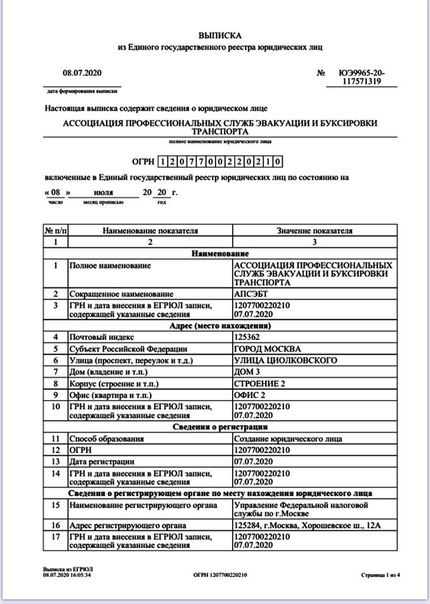 В выписке не указываются изменения, внесенные после подачи первоначальной налоговой декларации. Эта выписка предоставляется только за текущий налоговый год и для налоговых деклараций, прошедших обработку за последние три года. Выписка из налоговой декларации обычно отвечает потребностям кредитных учреждений, предоставляющих ипотечные ссуды и ссуды на обучение. Примечание: для получения выписки этого вида супруг(а), указанный(ая) в качестве второго(й) в совместно поданной налоговой декларации, обязан(а) подавать заявление через Интернет или по Форме 4506-Т. Заявление на получение этой выписки по почте или по телефону должно быть подано налогоплательщиком, указанным в налоговой декларации в качестве основного.
В выписке не указываются изменения, внесенные после подачи первоначальной налоговой декларации. Эта выписка предоставляется только за текущий налоговый год и для налоговых деклараций, прошедших обработку за последние три года. Выписка из налоговой декларации обычно отвечает потребностям кредитных учреждений, предоставляющих ипотечные ссуды и ссуды на обучение. Примечание: для получения выписки этого вида супруг(а), указанный(ая) в качестве второго(й) в совместно поданной налоговой декларации, обязан(а) подавать заявление через Интернет или по Форме 4506-Т. Заявление на получение этой выписки по почте или по телефону должно быть подано налогоплательщиком, указанным в налоговой декларации в качестве основного. Эта выписка предоставляется только за текущий налоговый год и для налоговых деклараций, прошедших обработку не ранее чем за последние десять лет, а заявление на ее получение подается через Интернет или по Форме 4506-Т. При подаче заявления на получение этой выписки по почте или по телефону она предоставляется только за текущий налоговый год и для налоговых деклараций, прошедших обработку за последние три года.
Эта выписка предоставляется только за текущий налоговый год и для налоговых деклараций, прошедших обработку не ранее чем за последние десять лет, а заявление на ее получение подается через Интернет или по Форме 4506-Т. При подаче заявления на получение этой выписки по почте или по телефону она предоставляется только за текущий налоговый год и для налоговых деклараций, прошедших обработку за последние три года. 




 06.2003 №76-ФЗ
06.2003 №76-ФЗ